Cómo configurar y administrar la sincronización de correo electrónico en Windows Phone 8
Miscelánea / / February 11, 2022
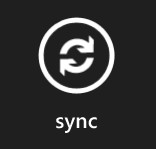
hemos hablado de
agregar contactos desde una cuenta de correo electrónico a Windows Phone 8
. Si ya lo ha intentado, entonces debe haber entendido que el proceso en realidad incluye
configuración de una cuenta de correo electrónico en su teléfono
. Eso por defecto hace que sus mensajes de correo electrónico se sincronicen con su dispositivo.
Ahora, podría haber una posibilidad de que tengas configurar varias cuentas pero quiere actualizaciones de solo uno o dos de ellos. O tal vez sea mejor con las actualizaciones manuales y solo las mire cuando lo necesite.
Eso es lo que vamos a discutir hoy. Veremos qué opciones de sincronización tenemos en la plataforma Windows Phone 8 y cómo gestionarlas.
Nota: El dispositivo Windows Phone 8 utilizado para esta publicación es Nokia Lumia 920. Los pasos son los mismos para todos los teléfonos WP8.
Configuración de la frecuencia de descarga y sincronización
Cuando navegas a Configuración -> correo electrónico + cuenta verá la lista de cuentas agregadas a su teléfono. Seleccione el que desea administrar. La página de configuración se verá como la que se muestra a continuación.
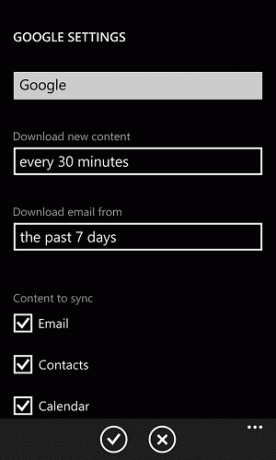
Aquí puede elegir la frecuencia con la que su teléfono debe intentar obtener mensajes de correo electrónico de su cuenta. Además, puede elegir el período de tiempo durante el cual se deben descargar los mensajes.
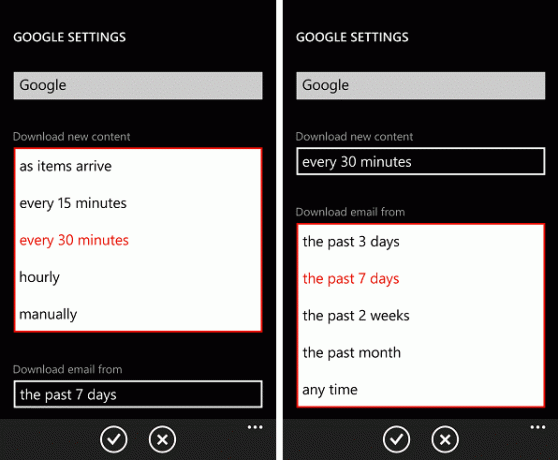
Otra forma de abrir una cuenta de correo electrónico es tocando la aplicación dedicada que se crea para una cuenta de correo electrónico. Estará en la pantalla de inicio y en la lista de aplicaciones (deslice hacia la izquierda en la pantalla de inicio).
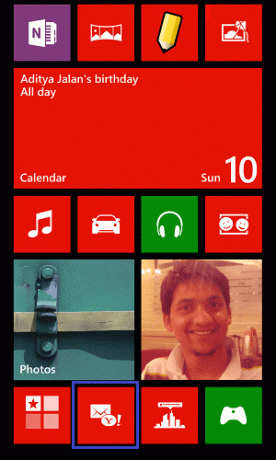
Eso te llevará a tu buzón. Puede presionar el botón de sincronización (el tercero desde la izquierda) o ver más opciones tocando el símbolo de los 3 puntos...
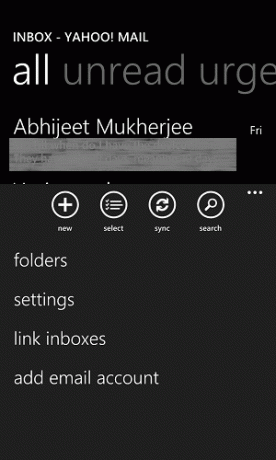
Navegando a ajustes lo llevará a una página donde puede elegir el comportamiento de la conversación. O bien, puede cambiar a configuración de sincronización.
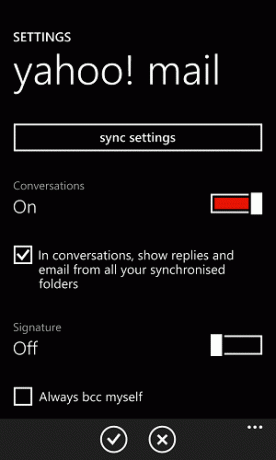
El configuración de sincronización tendrá la misma página que dijimos anteriormente al querer configurar los detalles de sincronización y descarga. También está la opción manual.
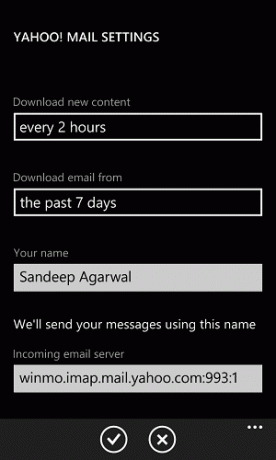
Vinculación de cuentas
Si desea vincular otra cuenta a la actual, puede configurarla a través de enlazar bandejas de entrada opción. De esa manera, puede sincronizar todas las bandejas de entrada bajo un mismo techo.
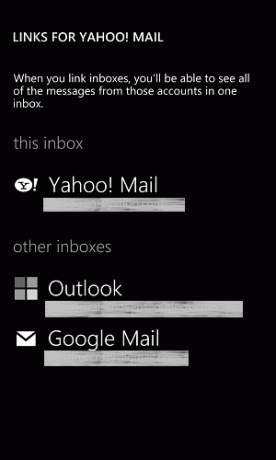
Habilitar Deshabilitar sincronización de carpetas
La mayoría de las personas tienen una estructura de carpetas y reglas de filtro activadas en sus cuentas. Y, la razón detrás es que no todos los correos son importantes. Por lo tanto, puede configurar la sincronización de lo que realmente necesita.
Debajo de la cuenta seleccionada, vaya al símbolo de 3 puntos y navegue a las carpetas. Si una carpeta ya está sincronizada, se mostrará allí. Ábrelo y tendrás una opción que dice no sincronizar esta carpeta.
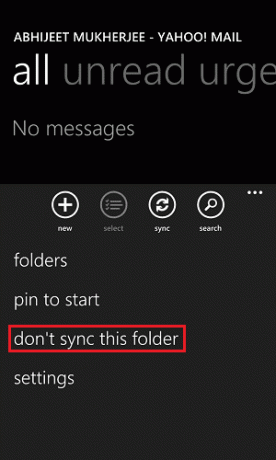
Si su carpeta no aparece en la lista, no está sincronizada. Toque para mostrar todas las carpetas, elige uno de la lista y presiona sincronizar esta carpeta si eso es lo que quieres hacer.

Conclusión
Siento que estas son suficientes opciones para que un dispositivo móvil proporcione configuraciones de cuenta y correo electrónico. ¿Crees que es suficiente? ¿O se está perdiendo algo que podría haberlo ayudado a ser más productivo? Comparte con nosotros en la sección de comentarios.
Última actualización el 02 febrero, 2022
El artículo anterior puede contener enlaces de afiliados que ayudan a respaldar a Guiding Tech. Sin embargo, no afecta nuestra integridad editorial. El contenido sigue siendo imparcial y auténtico.



